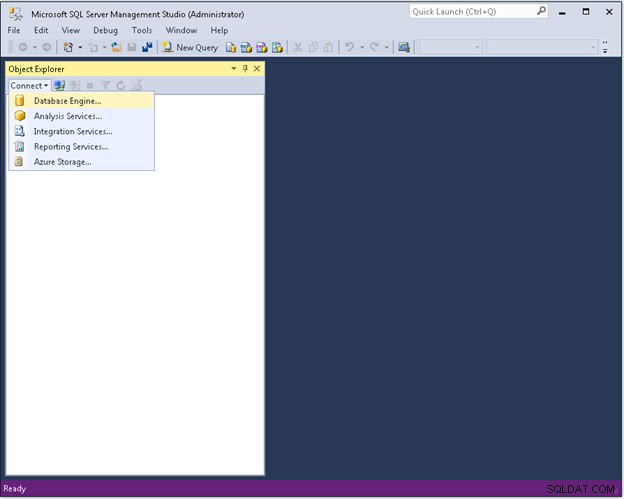Introduktion
Formålet med denne øvelse er at give en kort introduktion til at anskaffe og installere Microsoft SQL Server Management Studio (SSMS). SSMS bruges til at oprette forbindelse til og administrere SQL Server-databaser, der er hostet på den lokale computer eller på en ekstern server. Når du installerer den komplette SQL Server-software, installeres SSMS ved siden af databasestyringssystemet. SSMS kan også installeres af sig selv, hvis databasestyringssystemet kører på en anden vært. For eksempel har GearHost lavpris SQL Server-databaser, der kan tilgås fra SSMS. Se venligst min tutorial her for detaljer om opsætning af en SQL Server-database på GearHost.
Forudsætninger
Den nuværende version (18) af Microsoft SQL Server Management Studio kræver en Intel-baseret pc, der kører Windows 7 (med SP1), Windows 8.x, Windows 10 eller Windows Server 2008 eller 2012 (kun 64-bit). Denne selvstudie blev skrevet ved hjælp af Windows 7 Professional.
Den næste side giver nogle instruktioner om download af SSMS.
Anskaffelse af Microsoft SQL Server Management Studio
Det første skridt til at arbejde med SSMS er at besøge Microsofts SSMS-webside på:https://docs.microsoft.com/en-us/sql/ssms/download-sql-server-management-studio-ssms?view=sql- server-ver15. Hvis dette link ikke virker, skal du bare foretage en websøgning efter "SQL Server Management Studio Download".
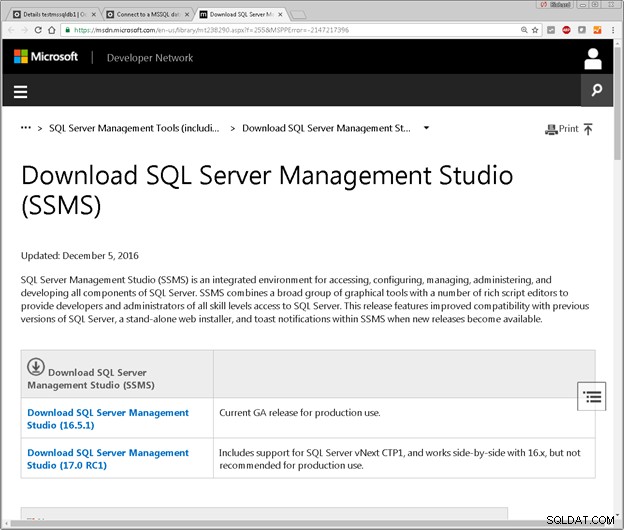
Fra marts 2022 er version 18.11.1 den seneste stabile version. Følgende instruktioner antager, at version 16 er ved at blive installeret. Klik på det relevante link for at starte downloadprocessen.
Resultatet bliver en lille installationsfil med navnet SSMS-Setup-ENU.exe.
Den næste side giver en gennemgang til installation af SSMS.
Installation af Microsoft SQL Server Management Studio
For at starte installationsprocessen skal du dobbeltklikke på filen SSMS-Setup-ENU.exe for at starte installationsprogrammet.
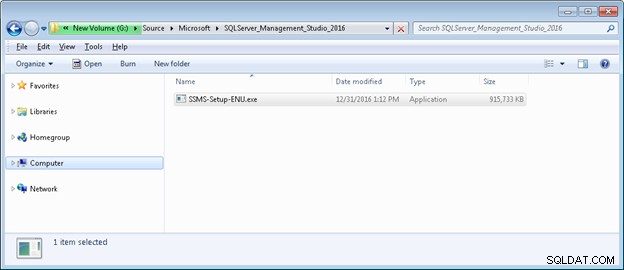
Når installationsprogrammets skærm vises, skal du klikke på Installer knappen for at fortsætte.
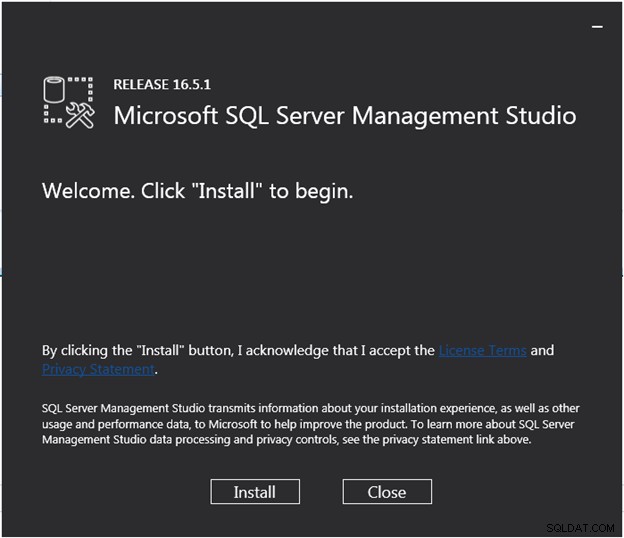
SSMS installationsprogrammet vil downloade alle de nødvendige komponenter, der skal installeres. Bemærk, at dette kan tage noget tid afhængigt af hastigheden på internetforbindelsen.
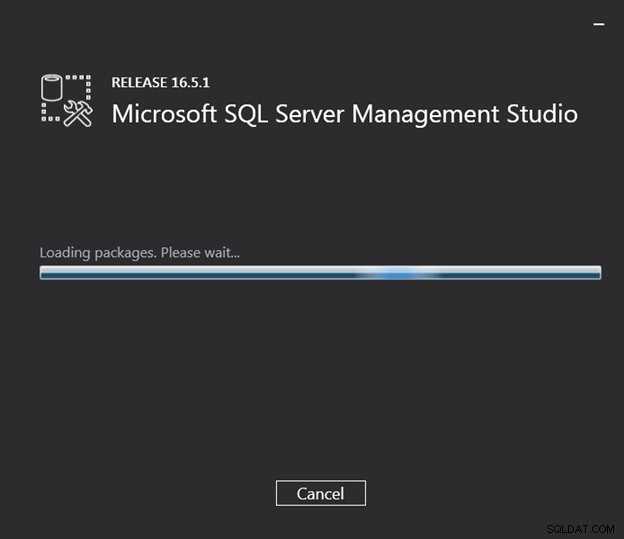
Når alle komponenterne er downloadet, begynder installationsdelen. En hovedkomponent, der skal installeres, er Visual C++ 2015 Re-distribuerbare komponenter som vist nedenfor.
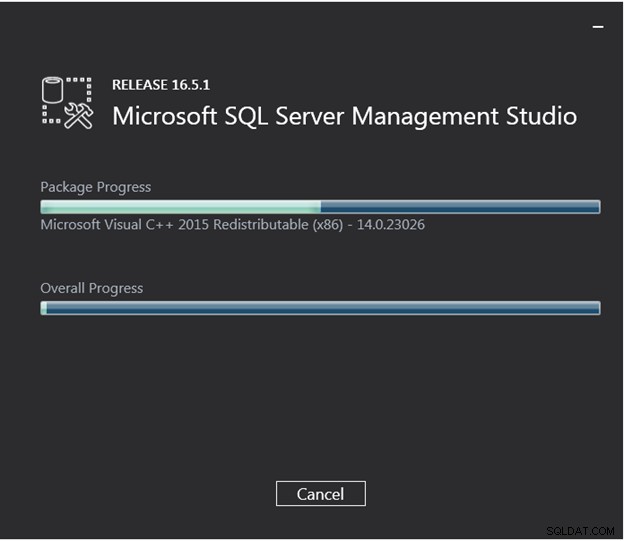
En anden hovedkomponent, der skal installeres, vil være .NET 4.6 Framework.

Endelig vil hoveddelen af SSMS være Visual Studio Tools for Applications.
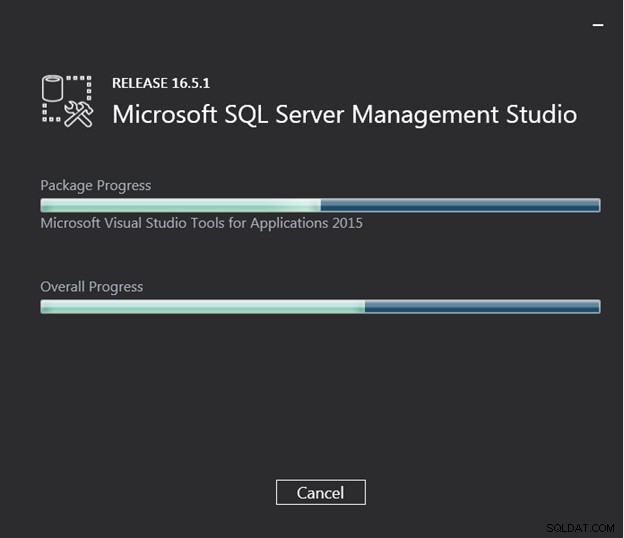
På dette tidspunkt er SSMS'en blevet fuldstændig installeret. Det kan være nødvendigt at genstarte din computer (selvom dette måske ikke er nødvendigt i nogle tilfælde).

SSMS vil nu blive installeret på din computer. Den næste side giver nogle tips til at køre SSMS.
Kører Microsoft SQL Server Management Studio
SSMS kan startes fra Windows Startmenu under Alle programmer i Microsoft SQL Server 2016 gruppe:
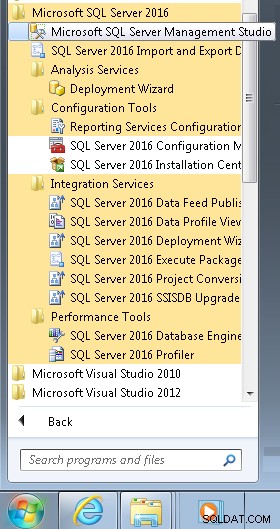
SSMS vil starte:
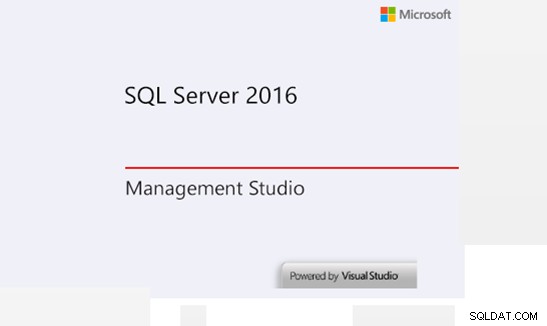
SSMS vises og beder straks om en forbindelse til en SQL Server-database. Hvis du har disse legitimationsoplysninger klar, skal du indtaste dem i de relevante felter og derefter klikke på Forbind knap. Hvis du endnu ikke har SQL Server-databaselegitimationsoplysningerne, skal du klikke på det røde X for at lukke denne dialogboks.
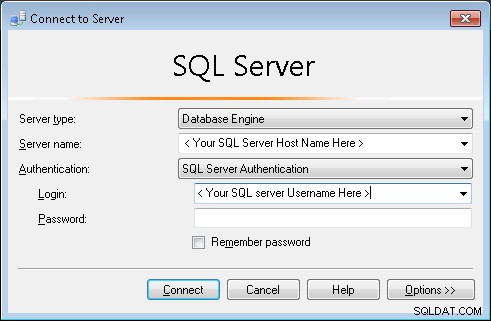
SSMS-hovedvinduet vises.
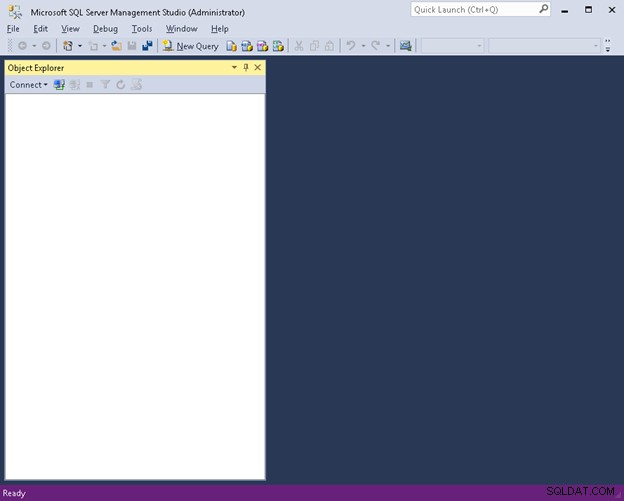
For at oprette forbindelse til en SQL Server-database skal du klikke på Forbind knappen i Object Explorer, og vælg derefter Database Engine .